VSCodium adalah fork gratis dan open-source dari editor kode VS Microsoft, di sini kita akan mempelajari perintah untuk menginstal VScodium di Debian 11 Bullseye Linux.
Meskipun kode sumber VSCode Microsoft didistribusikan di bawah lisensi MIT, maka open source. Namun, produk akhir atau biner dari Visual Studio Code tidak tersedia untuk diunduh di bawah lisensi Foss dan juga berisi telemetri/pelacakan.
Untuk membuat semuanya tersedia di bawah Lisensi MIT, komunitas pengembang sumber terbuka membuat VSCodium yang merupakan cabang dari Microsoft VSCode. Proyek ini mencakup skrip build khusus yang mengkloning repo vscode Microsoft, menjalankan perintah build, dan mengunggah binari yang dihasilkan untuk Anda ke rilis GitHub. Binari ini dilisensikan di bawah lisensi MIT. Telemetri dinonaktifkan.
Langkah-langkah untuk menginstal VSCodium di Debian 11 Bullseye Linux
Ada dua cara untuk menginstal VSCodium di Debian 11 Linux satu menggunakan SNAPD dan yang lainnya adalah melalui manajer paket APT. Untuk kode sumbernya, seseorang dapat mengunjungi GitHub .
Metode #1 menggunakan SNAP:
1. Aktifkan Snap
Tidak seperti Ubuntu Linux, Snap bukan bagian dari sistem operasi Debian secara default. Kita harus menginstalnya secara manual. Ikuti perintah yang diberikan:
sudo apt update
sudo apt install snapd
sudo snap install core
2. Instal VSCodium menggunakan SNAP
Sehat. cara terbaik untuk menginstal VScodium di Debian 11 adalah menggunakan Snapd karena ia hadir sebagai manajer paket pra-instal di semua versi terbaru Debian 11 Linux. Karenanya, jalankan saja:
sudo snap install codium --classic
Mulai ulang, sistem Anda.
Metode ke-2 menggunakan pengelola paket APT
3. Perbarui Debian 11 Bullseye
Hal pertama yang kami lakukan sebelum melakukan tutorial apa pun adalah memperbarui sistem. Untuk itu, kita dapat menggunakan pengelola paket APT bawaan sistem.
sudo apt update && sudo apt upgrade
4. Tambahkan kunci GPG VSCodium
Untuk mengautentikasi paket yang kami terima menggunakan repositori resmi VSCodium sama dengan yang diterbitkan pengembang, sistem kami memerlukan kunci GPG. Itu telah digunakan oleh pengembang untuk menandatangani paket. Berikut adalah perintah untuk menambahkan kunci GPG.
wget -qO - https://gitlab.com/paulcarroty/vscodium-deb-rpm-repo/raw/master/pub.gpg \ | gpg --dearmor \ | sudo dd of=/usr/share/keyrings/vscodium-archive-keyring.gpg
5. Tambahkan repositori
Yah, tidak seperti perangkat lunak open-source umum lainnya, VScodium tidak tersedia untuk diinstal menggunakan repositori sistem Debian 11. Oleh karena itu, kita harus menambahkannya secara manual, yang disediakan oleh pengembang editor kode sumber terbuka ini.
echo 'deb [ signed-by=/usr/share/keyrings/vscodium-archive-keyring.gpg ] https://download.vscodium.com/debs vscodium main' \ | sudo tee /etc/apt/sources.list.d/vscodium.list
Setelah menambahkan repo, jalankan sekali lagi perintah pembaruan:
sudo apt update
6. Instal Vscodium di Debian 11 Bullseye
Sekarang, kami memiliki repositori, selanjutnya gunakan manajer paket APT dengan parameter "instal" dan nama perangkat lunak editor kode ini untuk mendapatkannya di sistem Anda. Berikut adalah perintah yang harus diikuti:
sudo apt install codium
7. Jalankan Editor Kode
Untuk kedua metode Snap &APT, cara menjalankan program ini akan sama. Buka peluncur Aplikasi dan di sana cari VSCodium. Saat ikonnya muncul, klik untuk menjalankan yang sama.
Berikut adalah hasil akhir atau interface VScodium pada Debian 11 Bullseye
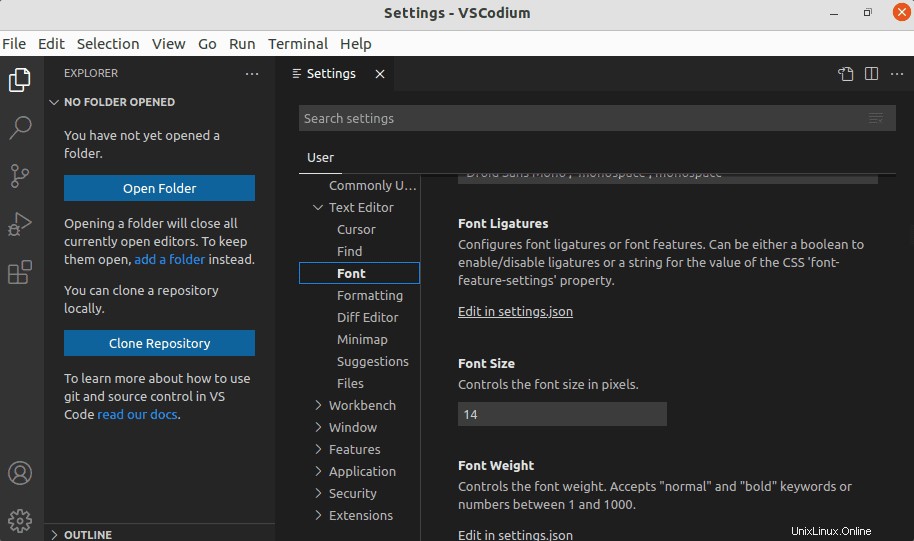
8. Cara memperbarui atau meningkatkan VSCodium
Di sini, di tutorial ini, kami telah menggunakan dua metode untuk menginstal program pengembangan ini. Oleh karena itu, sesuai dengan yang Anda gunakan, pilih perintah yang diberikan di bawah ini untuk menginstal versi baru program yang akan tersedia di masa mendatang:
Untuk metode Jepret:
sudo snap refresh codium
Untuk metode APT:
Nah, jika sudah menggunakan APT package manager maka kita tinggal menjalankan perintah system update; ini juga akan menginstal versi baru editor Kode, jika tersedia:
sudo apt update && sudo apt upgrade
9. Copot atau Hapus
Jika Anda tidak menyukai editor kode ini dan di masa mendatang, Anda ingin menghapusnya sepenuhnya dari sistem Anda, maka Anda juga dapat menggunakan terminal perintah.
Untuk pengguna Snap:
sudo snap remove codium
Untuk pengguna APT:
sudo apt autoremove --purge codium